bilibili-视频演示
准备好USB+ESP32-S3 R16N8

本文系统环境win10
先插入USB到电脑,看看ESP32-S3是否被识别
在桌面鼠标右键-个性化

输入 设备管理器 关键字查询
点击设备管理器

如果被识别,会看到红框标注的地方
端口(COM和LPT)
如果一个设备都没有被识别,是找不到红框这一行的提示的

点击红框左侧箭头,展开当前端口设备信息
可以看到USB串行设备(COM12)
注意
当有多个设备的时候,这里就会显示多个,可能会分不清哪个串口标识对应哪个设备
这个时候把USB拔插下,看看哪个信息消失或者变动,就对应的是哪个设备
记住这里的COM12后面会用到

已测试win11没有安装任何驱动,就可以识别ESP32-S3
但是win10在使用ESP32-S3之前已经安装了CH340驱动和CP2102驱动
如果你的ESP32-S3插上USB没有被检测到,那么可能要安装驱动
CH343驱动下载
https://www.wch.cn/downloads/CH343SER_EXE.html

CH343驱动安装
在下载的EXE文件,点击右键,选择以管理员身份运行
点击安装,等待安装成功提示

然后再重新拔插ESP32-S3连接电脑的USB,看看是否被识别
不行,就重启电脑一次再试试
注意
一般卖家的图文介绍会描述当前开发板支持的驱动
如下图的CH343p
不清楚的可以直接问你的卖家客服,问清楚驱动支持再下单

注意ESP32-S3的固件无法使用Thoony编辑器的方式来刷入
本文采用的是esptool
github地址
https://github.com/espressif/esptool/tree/master
下载esptool
pip install esptool
擦除闪存
注意,插上USB后
-
先长按住ESP32-S3上的BOOT键,不要松开
-
然后按一下RST键,会看到红灯闪一下,进入刷机模式
-
然后再查看设备管理器的端口(对应的串口设备标识)
-
执行以下代码进行闪存擦除
esptool --chip esp32s3 --port COM11 erase_flash
刷入固件
这里我们用的固件为lv_micropython_esps3n16r8_color32.bin(色深32)
执行下面的命令
esptool --chip esp32s3 --port COM11 write_flash -z 0x0000 lv_micropython_esps3n16r8_color32.bin
刷完固件后,把ESP32-S3 USB拔插一次
下载Thonny编辑器并安装
https://thonny.org/

然后打开Thonny编辑器

点击菜单栏-运行-配置解释器
然后选择端口(本文的为COM12)
点击好的
可以看到底部shell窗口已经提示了MicroPython的相关信息
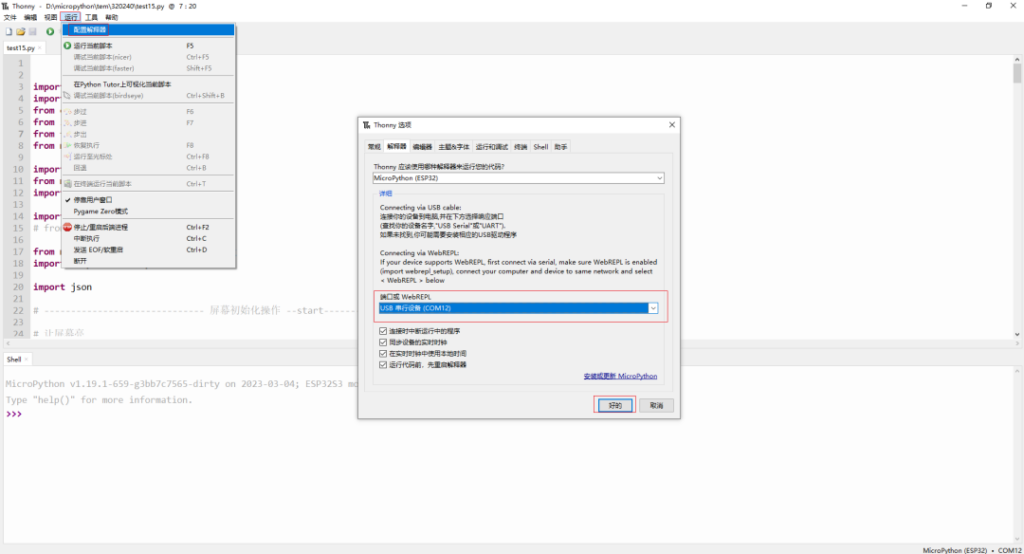
如果没有shell面板
可以点击菜单栏-运行-停止重启后端进程
然后就可以看到底部shell

输入help()
可以看到MicroPython的信息

先输入
import micropython再输入
micropython.mem_info()可以看到GC总共为8M

再输入
import esp再输入
esp.flash_size()/1024/1024可以看到计算的闪存为16M

至此ESP32-S2 R16N8固件(MicroPython+LVGL)输入成功
LVGL的检验要等到下一面接入屏幕并电量屏幕来测试
本文总结
-
先准备硬件(ESP32-S3开发板+USB)
-
其次通过设备管理器查看端口号(如果不支持,则需要安装对应的驱动,比如CH343)
-
然后通过esptool来进行闪存擦除和固件刷入(需要python环境)
-
为了验证固件,我们使用Thonny编辑器在控制条查看了闪存和内存(确实支持R16N8以及MicroPython)
-
LVGL的验证留到下次连接触控屏来测试
END
